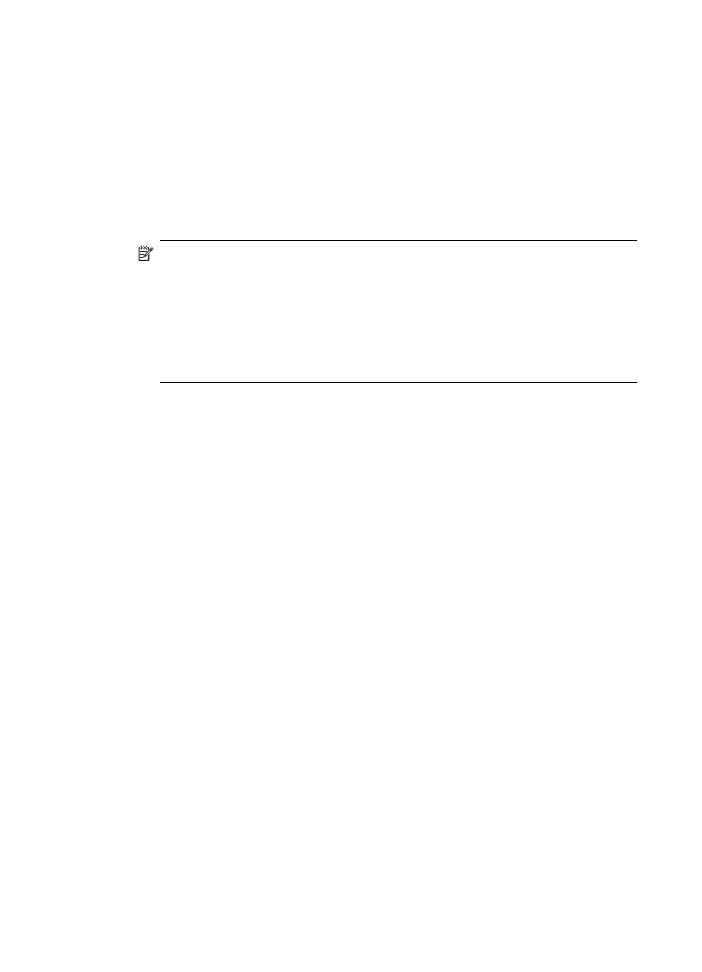
Etapa 1: Verifique se o computador está conectado à rede
Para verificar uma conexão com fio (Ethernet)
▲ Diversos computadores têm luzes indicativas atrás da porta em que o cabo Ethernet
do roteador se conecta ao computador. Em geral há duas luzes indicativas, uma que
fica acesa e outra que pisca. Se o computador tiver luzes indicativas, verifique se
essas luzes estão ligadas. Se as luzes não estiverem acesas, tente conectar
novamente o cabo Ethernet ao computador e ao roteador. Se as luzes ainda não
forem visíveis, talvez haja um problema com o roteador, o cabo Ethernet ou o
computador.
Nota Os computadores Macintosh não têm luzes indicativas. Para verificar a
conexão Ethernet em um computador Macintosh, clique em Preferências de
sistema, no Dock, e depois clique em Rede. Se a conexão Ethernet estiver
funcionando corretamente, Ethernet incorporada aparecerá na lista de
conexões, juntamente com o endereço IP e com outras informações de status.
Se Ethernet incorporada não aparecer na lista, talvez haja um problema com o
roteador, com o cabo Ethernet ou com o computador. Para obter mais
informações,clique no botão Ajuda na janela .
Para verificar uma conexão sem fio
1. Confirme se a rede sem fio do computador está ligada. (Para obter mais informações,
consulte a ajuda do modem de computador.)
2. Se não houver um SSID (nome exclusivo de rede) em uso, então é possível que o
computador sem fio esteja conectado a outra rede, próxima, que não seja a sua.
As etapas a seguir podem ajudar a determinar se o computador está conectado à
sua rede.
Windows
a. Clique em Iniciar, clique em Painel de controle, aponte para Conexões de
rede e depois clique em Exibir status de rede e Tarefas.
- ou -
Clique em Iniciar, selecione Configurações, clique em Painel de controle,
clique duas vezes em Conexões de rede, clique no menu Exibir e selecione
Detalhes.
Deixe a caixa de diálogo de rede aberta enquanto você passa para a próxima
etapa.
b. Desconecte o cabo de alimentação do roteador sem fio. O status da conexão do
computador deve alterar para Não conectado.
c. Conecte novamente o cabo de alimentação no roteador sem fio. O status da
conexão deve ser alterado para Conectado.
Capítulo 7
126
Solucionar um problema
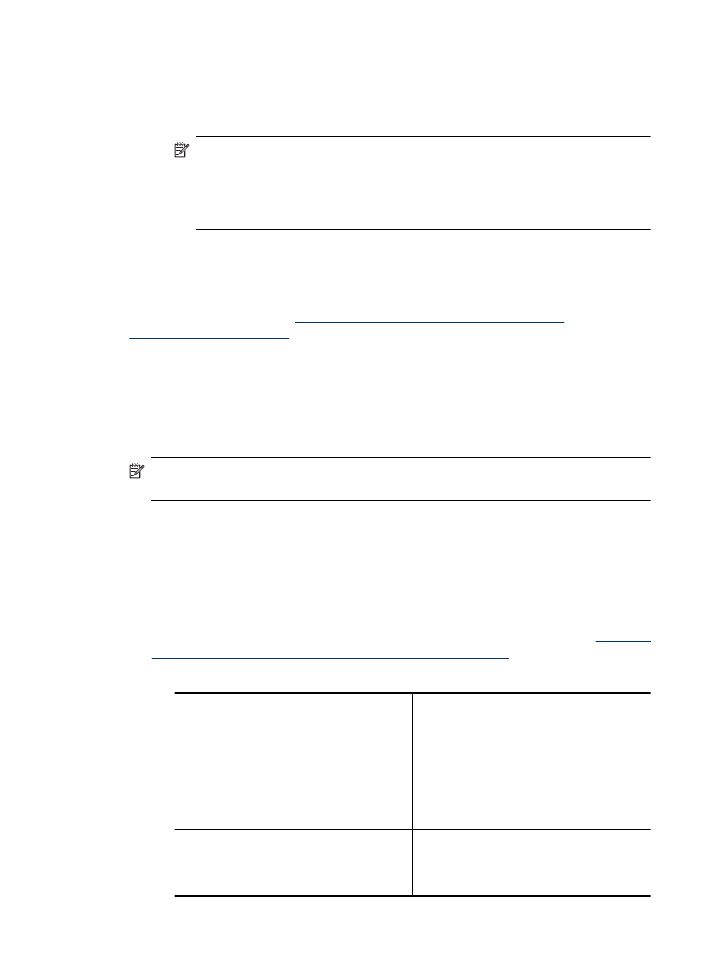
Mac OS X
▲ Clique no ícone AirPort na barra de menus da parte superior da tela. No menu
exibido, determine se o AirPort está ativo e em qual rede sem fio o seu
computador está conectado.
Nota Para obter informações mais detalhadas sobre a conexão AirPort,
clique em Preferências de sistema, no Dock, depois clique em Rede. Se a
conexão sem fio estiver funcionando corretamente, um ponto verde
aparecerá ao lado de AirPort na lista de conexões. Para obter mais
informações,clique no botão Ajuda na janela .
Não sendo possível conectar o computador à rede, contate a pessoa que configurou a
rede ou o fabricante do roteador, uma vez que pode haver algum problema de hardware
com o roteador ou com o computador.
Se for possível acessar a Internet e o computador em uso for Windows, acesse o
Assistente de Rede HP em
www.hp.com/sbso/wireless/tools-setup.html?
jumpid=reg_R1002_USEN
para obter ajuda na configuração da rede. (Esse site só é
disponível em inglês.)